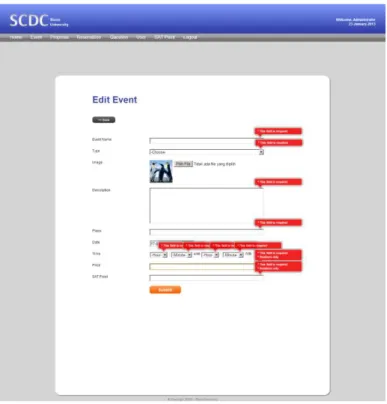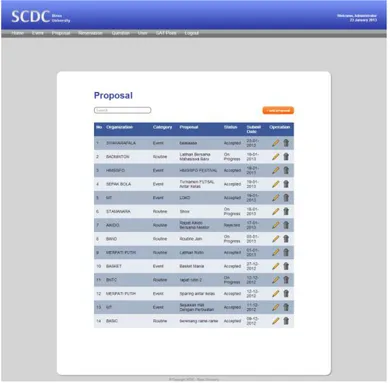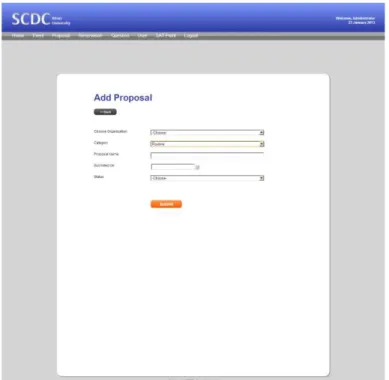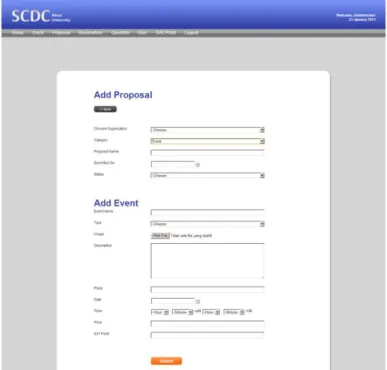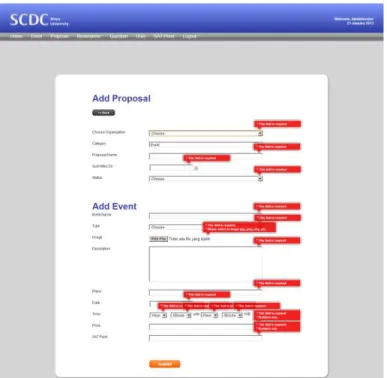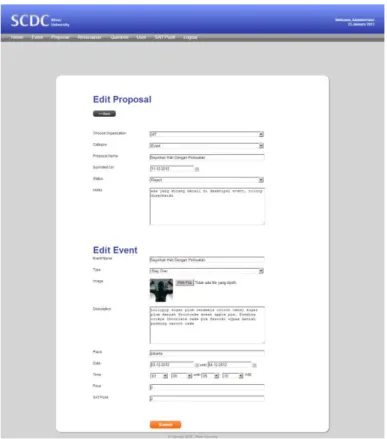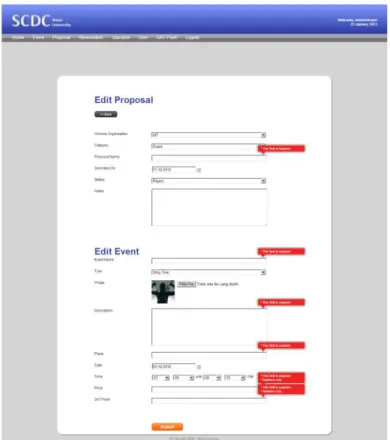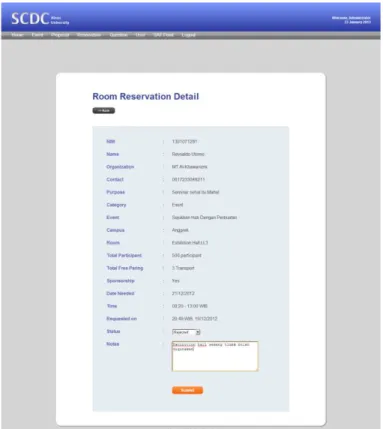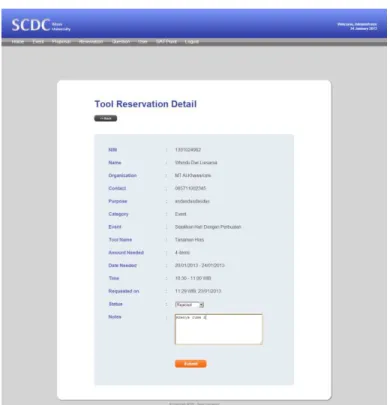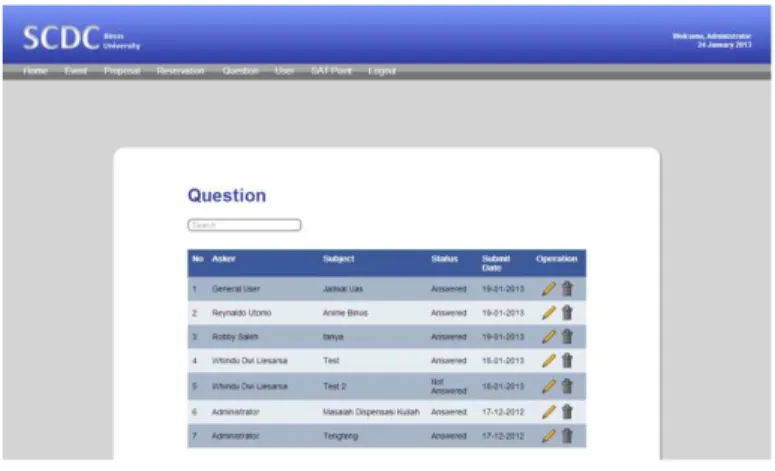107
IMPLEMENTASI DAN EVALUASI
4.1 Implementasi
Setelah dilakukan analisis dan perancangan pada bab 3, berikutnya adalah tahap pengimplementasian dan tahap evaluasi aplikasi. Tahap pengimplementasian dilakukan dengan cara mengubah hasil analisis dan perancangan yang sudah didapat kedalam bentuk bahasa pemograman agar dapat dibaca oleh mesin komputer. Setelah tahap pengimplementasian selesai, dilakukan evaluasi terhadap aplikasi dengan melakukan pengujian. Pengujian yang dilakukan adalah uji coba input-input yang diperbolehkan, output-output yang dihasilkan, dan proses request client-server. Evaluasi ini dilakukan untuk memastikan aplikasi menghasilkan output yang sesuai dengan kebutuhan.
4.1.1 Spesifikasi Aplikasi
Aplikasi ini terdiri dari mobile dan website. Aplikasi mobile yang digunakan untuk berinterkasi dengan user dibangun dengan menggunakan teknologi Phonegap, JQuery Mobile, Javascript, Java, SQLite, MySQL, HMTL5, dan CSS3. Aplikasi tersebut dikompilasi sehingga berbentuk file android yang berekstensi APK, file ini digunakan untuk diinstalasi pada perangkat Android. Sedangkan website digunakan sebagai server dengan menggunakan teknologi PHP 5.0, JQuery, Javascript, MySQL, HTML5, dan CSS3. Untuk menjalankan aplikasi
mobile maupun website dibutuhkan spesifikasi minimal software yang harus dipenuhi, yaitu:
1. Mobile
Spesifikasi minimal software yang dibutuhkan untuk menjalankan aplikasi mobile adalah sistem operasi Android 2.3.
2. Website
Spesifikasi minimal software yang dibutuhkan untuk menjalankan website adalah sebagai berikut:
a. Apache
Apache adalah sebuah web server untuk menjalankan aplikasi yang berbasiskan PHP.
b. Internet Browser
Mozilla Firefox, Google Chrome, Opera, Internet Explorer dan lain-lain. Untuk tampilan yang terbaik, dapat menggunakan internet browser dengan versi terbaru.
Selain software untuk menjalankan aplikasi mobile dan website, ada software pendukung yang digunakan untuk membangun aplikasi tersebut, yaitu:
1. Sublime Text 2.0.1
Sublime Text adalah editor teks yang digunakan untuk menerjemahkan hasil analisa dan rancangan kedalam bentuk code.
2. Eclipse Software Development Kit (SDK) 4.2.1
Eclipse adalah Software Development Environment (SDE) multi language yang didalamnnya terdapat workspace dan sistem plugin tambahan.
3. Android Developmet Tools (ADT) 20.0.3
ADT adalah sebuah plugin tambahan untuk Integrated Development Environment (IDE) eclipse yang didesain untuk pengembangan aplikasi Android.
4. XAMPPLite 1.7.3
XAMPPLite adalah sebuah software yang berfungsi untuk membuat virtual server pada komputer lokal yang terdiri dari Apache, MySQL, PHP, dan Perl. XAMPPLite merupakan versi Lite atau ringan dari XAMPP.
5. Adobe Photoshop CS3
Adobe Photoshop adalah sebuah software editor gambar yang berbasis pixel.
6. Adobe Illustrator CS3
Adobe Illustrator adalah sebuah software editor gambar yang berbasis vektor.
4.1.2 Implementasi Aplikasi 4.1.2.1 Mobile
4.1.2.1.1 Tampilan Layar Login
Gambar 4.1 Halaman Login
Halaman ini adalah tampilan layar login saat aplikasi dinyalakan. Apabila belum memiliki Akun, dapat membuat akun dengan cara tap Sign up dan jika sudah mendaftar tapi lupa password, dapat memilih forgot account.
4.1.2.1.2 Tampilan Layar Login Error
Gambar 4.2 Halaman Login Error
Halaman ini adalah tampilan layar ketika pada saat login terjadi error. Masukkan kembali dengan data yang benar dan tap tombol login.
4.1.2.1.3 Tampilan Layar Sign Up
Pada halaman ini terdapat form pengisian untuk pembuatan akun baru. Isilah semua field dengan benar dan sesuai dengan contoh yang diberikan didalam field inputnya
4.1.2.1.4 Tampilan Layar Sign Up Error
Gambar 4.4 Halaman Sign Up Error
Halaman ini adalah tampilan ketika saat sign up ada field yang diisi tidak sesuai dengan format yang telah ditentukan. Masukkan kembali data pada field yang muncul pesan error seperti pada gambar diatas dengan benar, kemudian tap tombol submit.
4.1.2.1.5 Tampilan Layar Forgot Account
Gambar 4.5 Halaman Forgot Account
Pada halaman ini adalah tampilan untuk forgot account. Masukkan email yang letah didaftarkan sebelumnya. Kemudia periksa email yang digunakan karena akan dikirimkan username dan password yang baru.
4.1.2.1.6 Tampilan Layar Forgot Account Error
4.1.2.1.7 Tampilan Layar Event
Gambar 4.7 Halaman Event
Pada halaman ini adalah tampilan setelah login, berisi list event-event yang diadakan UKM/HMJ/komunitas. Untuk masing-masing event-nya diberikan informasi dentang judul, tanggal pelaksanaan, biaya pendaftaran, dan poin SAT jika mengikuti event tersebut.
4.1.2.1.8 Tampilan Layar Event Detail
Gambar 4.8 Halaman Event Detail
Halaman ini berisi informasi yang detail tentang event yang diadakan. Jika ingin mendaftar, tap tombol Reserve untuk memesan tempat pada event tersebut.
4.1.2.1.9 Tampilan Layar Reserved
Pada halaman ini berisi list event yang telah dipesan oleh user. Jadi user bisa melihat event-event apa saja yang sudah dipesannya
4.1.2.1.10 Tampilan Layar Reserved Detail
Gambar 4.10 Halaman Reserved Detail
Halaman ini berisi informasi detail mengenai event yang sudah dipesan oleh user. Di halaman ini juga bisa melakukan perubahan status pemesanan tempat untuk event tersebut, yaitu dengan cara tap tombol change, kemudian pilih status yang diinginkan, ada yes, maybe, atau no.
4.1.2.1.11 Tampilan Layar Organization
Gambar 4.11 Halaman Organization
Pada halaman ini adalah tampilan layar jika memasuki menu organization, terdpata 4 pilihan submenu, yaitu, proposal status yang berfungsi untuk melihat status proposal yang telah diajukan ke SCDC, room yang berfungsi untuk meminjam ruangan, transportation yang befungsi untuk meminjam transport, dan tools yang berfungsi untuk meminjam peralatan.
4.1.2.1.12 Tampilan Layar Proposal Status
Ini adalah tampilan layar proposal status yang berisi keterangan apakah status proposal yang diajukan diterima atau ditolak. Jika diterima akan terlihat pada gambar diatas, yaitu ditandai dengan ceklist berwarna hijau. Jika ditolak, maka akan muncul tandai silang berwarna merah. Dan jika ditandai dengan titik-titik, berarti sedang on progress.
4.1.2.1.13 Tampilan Layar Room
Gambar 4.13 Halaman Room
Pada halaman ini adalah tampilan layar untuk peminjaman ruangan. Jika ingin meminjam ruangan, tap request room. Dan jika ingin melihat list peminjaman yang telah dilakukan dan melihat
statusnya apakah disetujui atau ditolak tap view requested room.
4.1.2.1.14 Tampilan Layar Request Room
Gambar 4.14 Halaman Request Room
Pada halaman ini berisi form pengisian untuk melakukan peminjaman ruangan. Isi semua field sesuai dengan format yang telah ditentukan yang terdapat didalam field inputnya.
4.1.2.1.15 Tampilan Layar Error Request Room
Pada halaman ini adalah tampilan ketika pada saat pengisian form peminjaman ruangan, ada data yang dimasukkan yang tidak sesuai dengan format yang ditentukan, maka muncul lah pesan error seperti pada gambar diatas. Perbaiki kembali pengisian pada field yang error, kemudian tap submit.
4.1.2.1.16 Tampilan Layar View Requested Room
Gambar 4.16 Halaman View Requested Room
Pada halaman ini adalah list peminjaman ruangan yang telah dilakukan dan juga terdapat statusnya, apakah masih on progress, diterima, atau ditolak. Jika ditolak terdapat keterangan kenapa status tersebut ditolak.
4.1.2.1.17 Tampilan Layar Transportation
Gambar 4.17 Halaman Transportation
Pada halaman ini adalah tampilan layar untuk peminjaman trasnportasi. Jika ingin meminjam kendaraan, tap request transportation. Dan jika ingin melihat list peminjaman yang telah dilakukan dan melihat statusnya apakah disetujui atau ditolak tap view requested transportation.
4.1.2.1.18 Tampilan Layar Request Transportation
Pada halaman ini berisi form pengisian untuk melakukan peminjaman kendaraan. Isi semua field sesuai dengan format yang telah ditentukan yang terdapat didalam field inputnya.
4.1.2.1.19 Tampilan Layar Error Request Transportation
Gambar 4.19 Halaman Error Request Transportation
Pada halaman ini adalah tampilan ketika pada saat pengisian form peminjaman kenadaraan, ada data yang dimasukkan yang tidak sesuai dengan format yang ditentukan, maka muncul lah pesan error seperti pada gambar diatas. Perbaiki kembali pengisian pada field yang error, kemudian tap submit.
4.1.2.1.20 Tampilan Layar View Requested Transportation
Gambar 4.20 Halaman View Requested Transportation
Pada halaman ini adalah list peminjaman kendaraan yang telah dilakukan dan juga terdapat statusnya, apakah masih on progress, diterima, atau ditolak. Jika ditolak terdapat keterangan kenapa status tersebut ditolak.
4.1.2.1.21 Tampilan Layar Tools
Pada halaman ini adalah tampilan layar untuk peminjaman peralatan. Jika ingin meminjam peralatan, tap request tools. Dan jika ingin melihat list peminjaman yang telah dilakukan dan melihat statusnya apakah disetujui atau ditolak tap view requested tools.
4.1.2.1.22 Tampilan Layar Request Tools
Gambar 4.22 Halaman Request Tools
Pada halaman ini berisi form pengisian untuk melakukan peminjaman peralatan. Isi semua field sesuai dengan format yang telah ditentukan yang terdapat didalam field inputnya.
4.1.2.1.23 Tampilan Layar Error Request Tools
Gambar 4.23 Halaman Error Request Tools
Pada halaman ini adalah tampilan ketika pada saat pengisian form peminjaman peralatan, ada data yang dimasukkan yang tidak sesuai dengan format yang ditentukan, maka muncul lah pesan error seperti pada gambar diatas. Perbaiki kembali pengisian pada field yang error, kemudian tap submit.
4.1.2.1.24 Tampilan Layar View Requested Tools
Gambar 4.24 Halaman View Requested Tools
Pada halaman ini adalah list peminjaman peralatan yang telah dilakukan dan juga terdapat statusnya, apakah masih on progress, diterima, atau ditolak. Jika ditolak terdapat keterangan kenapa status tersebut ditolak.
4.1.2.1.25 Tampilan Layar SAT Point
Pada halaman ini berisi informasi tentang total poin SAT yang telah terkumpul. Dan jika sudah mendaftar event, bisa dilihat berapa poin yang didapat berserta total sementara yang akan didapat jika mengikuti event tersebut. Serta bisa mengkalkulasi sendiri, harus mengikuti berapa event agar total poin yang diinginkan bisa tercapai.
4.1.2.1.26 Tampilan Layar Question
Gambar 4.26 Halaman Question
Halaman ini adalah tampilan layar question yang berfungsi untuk mengajukan pertanyaan-pertanyaan seputar organisasi mahasiswa atau hal lain yang terkait. Jika ingin menajukan pertanyaan, tap ask question.
4.1.2.1.27 Tampilan Layar Ask Question
Gambar 4.27 Halaman Ask Question
Halaman ini berisi form untuk mengajukan pertanyaan kepada SCDC. Isilah field-field yang ada sesuai dengan format yang ditentukan yang berada didalam field inputnya.
4.1.2.1.28 Tampilan Layar Error Ask Question
Halaman ini adalah tampilan layar ketika ada pengisian yang tidak sesuai dengan format yang telah ditentukan. Untuk menghilangkan pesan error tersebut, perhatikan kembali data yang dimasukkan apakah sudah sesuai dengan contoh atau belum. Jika sudah diperbaiki, tap submit.
4.1.2.1.29 Tampilan Layar View Answered Question
Gambar 4.29 Halaman View Answered Question
Pada halaman ini berisi list pertanyaan berserta dengan statusnya apakah sudah dijawab atau belum. Jika sudah dijawab, bisa di tap pada pertanyaannya untuk melihat jawabannya.
4.1.2.1.30 Tampilan Layar View Answered Question Detail
Gambar 4.30 Halaman View Answered Question Detail
Pada halaman ini adalah halaman untuk melihat detail atas pernyaan yang diajukan dan jawaban dari SCDC.
4.1.2.1.31 Tampilan Layar Setting
Halaman ini berisi edit profile, about us, dan logout. Jika ingin mengubah profile, tap pada edit profile. Jika ingin melihat informasi mengenai aplikasi mobile ini, tap pada about us. Dan jika ingin keluar, maka tap logout.
4.1.2.1.32 Tampilan Layar Edit Profile
Gambar 4.32 Halaman Edit Profile
Pada halaman ini, berisi form untuk mengubah data user. Jika sudah selesai mengubah data, simpanlah dengan cara tap submit.
4.1.2.1.33 Tampilan Layar About Us
Gambar 4.33 Halaman About Us
Pada halaman ini berisi credit serta informasi mengenai aplikasi mobile ini.
4.1.2.2 Website
4.1.2.2.1 Tampilan Layar Login
Pada halaman index, terdapat sebuah panel untuk login. Login hanya bisa dilakukan oleh orang yang memiliki privilege Admin.
4.1.2.2.2 Tampilan Layar Login Error
Gambar 4.35 Halaman Login Error
Pada halaman ini menampilkan pesan error jika user salah memasukkan username atau password. Pesan error ini juga akan tampil ketika field username atau password belum terisi.
4.1.2.2.3 Tampilan Layar Home
Pada halaman home, terdapat sebuah kalender yang berisikan jumlah event yang akan diadakan oleh organisasi pada setiap tanggalnya dan juga terdapat today event list yang ditampilkan di sebelah kanan kalender. Apabila ada event pada suatu tanggal, maka ketika tanggal di klik, akan dialihkan ke halaman event. Dan apabila salah satu event yang terdapat pada today event list di klik, maka akan dialihkan ke halaman detail event.
4.1.2.2.4 Tampilan Layar Event
Halaman ini berisi daftar semua event yang status proposalnya telah disetujui oleh SCDC dan untuk masing-masing event terdapat penjelasan mengenai judul, waktu, oganisasi penyelenggara, jumlah reserved event, dan sebagian deskripsi event. Pada halaman ini terdapat sebuah aksi edit dan delete di sudut kanan masing-masing event. Ketika gambar pensil di klik, maka akan dialihkan ke halaman edit event. Sedangkan ketika gambar tempang sampah di klik, maka akan muncul panel konfirmasi yang menyatakan apakah yakin ingin menghapus event tersebut. Dan jika title event di klik, maka akan dialihkan ke halaman detail event. Kemudian ada kotak search yang dapat membantu untuk mempermudah pencarian event.
4.1.2.2.5 Tampilan Layar Detail Event
Gambar 4.38 Halaman Detail Event
Halaman ini berisikan informasi detail tentang event yang diselenggarakan. Mulai dari judul, organisasi penyelenggara, waktu, jumlah reserved, deskripsi lengkap, biaya pendaftaran, poin SAT yang akan didapat, dan list orang-orang yang telah reserved event. Didalam list tersebut terdapat NIM, nama, kontak, dan status reserved. Kemudian terdapat gambar file excel yang jika di klik dapat mengeksport tabel reserved kedalam bentuk excel. Jika ingin mengubah atau menghapus detail event
ini, klik gambar pensil atau tempat sampah disudut kanan atas.
4.1.2.2.6 Tampilan Layar Edit Event
Gambar 4.39 Halaman Edit Event
Halaman edit event ini berisi form untuk mengubah data event. Bila semua data sudah terisi dengan benar, simpanlah perubahan data tersebut dengan menekan tombol submit.
4.1.2.2.7 Tampilan Layar Error Edit Event
Gambar 4.40 Halaman Error Edit Event
Halaman edit event error ini adalah tampilan layar ketika user belum memasukkan data pada field yang diwajibkan untuk diisi, salah memasukkan data, dan data yang dimasukkan tidak sesuai dengan format. Pesan error akan ditunjukkan dengan munculnya kotak bewarna beserta dengan pesan error-nya. Perbaikilah error tersebut dab jika sudah benar semua silakan tekan tombol submit unutk menyimpan perubahan data.
4.1.2.2.8 Tampilan Layar Delete Event
Gambar 4.41 Halaman Delete Event
Pada halaman ini, user bisa menghapus event dengan cara menekan tombol bergambar tempat sampah disudut kanan atas. Sebelum event terhapus akan muncul peringatan terlebih dahulu untuk meyakinkan user apakah event yang dipilih adalah event yang ingin dihapus atau tidak.
4.1.2.2.9 Tampilan Layar Proposal
Gambar 4.42 Halaman Proposal
Pada halaman proposal ini, terdapat table yang berisi list proposal yang telah dimasukkan dengan keterangan nama UKM/HMJ/komunitas, category, nama, status, dan tanggal memasukkan proposal ke SCDC. Untuk memasukkan proposal baru, tekan tombol add proposal disudut kanan atas. Kemudian jika ingin mengubah data proposal, tekan tombol yang bergambar pensil pada kolom operation. Dan jika ingin menghapus proposal, tekan tombol bergambar tempat sampah pada kolom operation. Di dalam halaman ini juga terdapat kotak
search untuk mempermudah pencarian proposal yang terletak disudut kiri atas.
4.1.2.2.10 Tampilan Layar Add Proposal – Routine
Gambar 4.43 Halaman Add Proposal - Routine
Halaman ini berisi form untuk memasukkan proposal yang telah diajukan ke pihak SCDC oleh UKM/HMJ/komutas. Proposal dengan kategori routine ini digunakan untuk melakukan aktifitas UKM/HMJ/komunitas yang tidak disertai dengan sebuah event.
4.1.2.2.11 Tampilan Layar Add Proposal – Event
Gambar 4.44 Halaman Add Proposal - Event
Halaman ini berisi form untuk memasukkan proposal yang telah diajukan ke pihak SCDC oleh UKM/HMJ/komunitas. Proposal dengan kategori event ini digunakan untuk melakukan aktifitas UKM/HMJ/komunitas yang disertai dengan sebuah event.
4.1.2.2.12 Tampilan Layar Error Add Proposal
Gambar 4.45 Halaman Error Add Proposal
Pada halaman ini akan muncul pesan error seperti pada gambar diatas, jika field yang diwajibkan untuk diisi masih kosong dan format data yang dimasukkan salah.
4.1.2.2.13 Tampilan Layar Edit Proposal – Routine
Gambar 4.46 Halaman Edit Proposal - Routine
Pada halaman edit proposal kategori routine ini berisi form untuk mengubah data proposal. Bila semua data sudah terisi dengan benar, simpanlah perubahan data tersebut dengan menekan tombol submit.
4.1.2.2.14 Tampilan Layar Edit Proposal – Event
Gambar 4.47 Halaman Edit Proposal – Event
Halaman edit proposal kategori event ini berisi form untuk mengubah data proposal dan event. Bila semua data sudah terisi dengan benar, simpanlah perubahan data tersebut dengan menekan tombol submit.
4.1.2.2.15 Tampilan Layar Error Edit Proposal
Gambar 4.48 Halaman Error Edit Proposal
Pada halaman ini adalah tampilan jika pada saat melakukan pengubahan data proposal dan event ada field yang diwajibkan diisi tapi belum terisi dan ada format yang tidak sesuai, maka akan muncul kotak berwarna merah dengan pesan error untuk masing-masing field.
4.1.2.2.16 Tampilan Layar Delete Proposal
Gambar 4.49 Halaman Delete Proposal
Pada halaman ini, ketika menekan tombol bergambar tempat sampah pada kolom operation akan muncul kotak peringatan yang menyatakan apakah yakin ingin menhapus proposal yang dipilih, jika iya tekan tombol Ok, jika tidak tekan tombol Cancel.
4.1.2.2.17 Tampilan Layar Room Reservation
Gambar 4.50 Halaman Room Reservation
Pada halaman room reservation ini terdapat table yang menampilkan organisasi, NIM, nama,
kontak, ruangan, status, dan tanggal masuknya permintaan peminjaman ruang. Terdapat 3 jenis status reservation, yaitu On Progress, Accepted, dan Rejected. On Progress ketika user pertama kali mengajukan permintaan untuk meminjam ruangan. Accepted ketika pihak-pihak yang terkait sudah menyetujui untuk peminjaman ruang yang diajukan. Rejected ketika tidak ada persetujuan dari pihak terkait untuk peminjaman ruangan yang diajukan.
4.1.2.2.18 Tampilan Layar Room Reservation Detail
Pada halaman ini terdapat informasi detail tentang peminjaman ruang dan siapa yang meminjamnya. Jika ingin menyetujui peminjaman, ubahlah status menjadi Accepted dan Rejected untuk menolaknya dan berikan alasannya melalui field notes.
4.1.2.2.19 Tampilan Layar Delete Room Reservation
Gambar 4.52 Halaman Detele Room Reservation
Pada halaman ini, ketika menekan tombol bergambar tempat sampah pada kolom operation akan muncul kotak peringatan yang menyatakan apakah yakin ingin menghapus room reservation yang dipilih. Jika iya tekan tombol Ok, jika tidak tekan tombol Cancel.
4.1.2.2.20 Tampilan Layar Tool Reservation
Gambar 4.53 Halaman Tool Reservation
Pada halaman tool reservation ini terdapat table yang menampilkan organisasi, NIM, nama, kontak, ruangan, status, dan tanggal masuknya permintaan peminjaman ruang. Terdapat 3 jenis status reservation, yaitu On Progress, Accepted, dan Rejected. On Progress ketika user pertama kali mengajukan permintaan untuk meminjam ruangan. Accepted ketika pihak-pihak yang terkait sudah menyetujui untuk peminjaman ruang yang diajukan. Rejected ketika tidak ada persetujuan dari pihak terkait untuk peminjaman ruangan yang diajukan.
4.1.2.2.21 Tampilan Layar Tool Reservation Detail
Gambar 4.54 Halaman Tool Reservation Detail
Pada halaman ini terdapat informasi detail tentang peminjaman peralatan dan siapa yang meminjamnya. Jika ingin menyetujui peminjaman, ubahlah status menjadi Accepted dan Rejected untuk menolaknya dan berikan alasannya melalui field notes.
4.1.2.2.22 Tampilan Layar Delete Tool Reservation
Gambar 4.55 Halaman Detele Tool Reservation
Pada halaman ini, ketika menekan tombol bergambar tempat sampah pada kolom operation akan muncul kotak peringatan yang menyatakan apakah yakin ingin menghapus tool reservation yang dipilih. Jika iya tekan tombol Ok, jika tidak tekan tombol Cancel.
4.1.2.2.23 Tampilan Layar Transport Reservation
Pada halaman transport reservation ini terdapat table yang menampilkan organisasi, NIM, nama, kontak, ruangan, status, dan tanggal masuknya permintaan peminjaman ruang. Terdapat 3 jenis status reservation, yaitu On Progress, Accepted, dan Rejected. On Progress ketika user pertama kali mengajukan permintaan untuk meminjam ruangan. Accepted ketika pihak-pihak yang terkait sudah menyetujui untuk peminjaman ruang yang diajukan. Rejected ketika tidak ada persetujuan dari pihak terkait untuk peminjaman ruangan yang diajukan.
4.1.2.2.24 Tampilan Layar Transport Reservation Detail
Gambar 4.57 Halaman Transport Reservation Detail
Pada halaman ini terdapat informasi detail tentang peminjaman kendaraan dan siapa yang meminjamnya. Jika ingin menyetujui peminjaman, ubahlah status menjadi Accepted dan Rejected untuk menolaknya dan berikan alasannya melalui field notes.
4.1.2.2.25 Tampilan Layar Delete Transport Reservation
Gambar 4.58 Halaman Detele Transport Reservation
Pada halaman ini, ketika menekan tombol bergambar tempat sampah pada kolom operation akan muncul kotak peringatan yang menyatakan apakah yakin ingin menghapus transport reservation yang dipilih. Jika iya tekan tombol Ok, jika tidak tekan tombol Cancel.
4.1.2.2.26 Tampilan Layar Question
Gambar 4.59 Halaman Question
Pada halaman question ini berisi table list pertanyaan yang diajukan oleh user yang terdiri dari asker, subject, status sudah dijawab atau belum, dan tanggal saat bertanya. Jika ingin menjawabnya tekan tombol bergambar pensil pada kolom operation.
4.1.2.2.27 Tampilan Layar Question Detail – Answered
Pada halaman ini adalah question detail yang telah dijawab pertanyaannya. Jawaban yang telah dibuat dapat diubah dengan cara menekan tombol edit disudut kanan bawah. Setelah diklik, akan muncul field untuk mengubah jawaban tersebut.
4.1.2.2.28 Tampilan Layar Question Detail – Not Answered
Gambar 4.61 Halaman Question Detail - Not Answered
Pada halaman ini adalah question detail yang pertanyaannya belum dijawab. Untuk menjawab pertanyaan, tekan tombol reply, dan akan muncul sebuah field untuk menuliskan jawaban.
4.1.2.2.29 Tampilan Layar Delete Question
Gambar 4.62 Halaman Delete Question
Pada halaman ini, ketika menekan tombol bergambar tempat sampah pada kolom operation akan muncul kotak peringatan yang menyatakan apakah yakin ingin menghapus transport reservation yang dipilih. Jika iya tekan tombol Ok, jika tidak tekan tombol Cancel.
4.1.2.2.30 Tampilan Layar User
Pada halaman user ini, terdapat list user dengan privilege admin dan activist. Untuk menambahkan user baru bisa mengnekan tombol add user disudut kanan atas, jika ingin mengubah data user bisa menekan tombol yang bergambar pensil pada kolom operation, dan jika ingin menghapus user, tekan tombol bergambar tempat sampah pada kolom operation.
4.1.2.2.31 Tampilan Layar Add User
Gambar 4.64 Halaman Add User
Pada halaman ini berisi form untuk membuat user baru, isilah semua field dengan benar. Jika user adalah pihak UMK/HMJ, gunakan previlege sebagai activist. Jika pihak SCDC gunakan previlege admin. Dan jika user sudah bukan pengurus dari suatu
UKM/HMJ/komunitas lagi, maka ubah previlege user tersebut menjadi user atau menghapus user tersebut.
4.1.2.2.32 Tampilan Layar Error Add User
Gambar 4.65 Halaman Error Add User
Pada halaman add user ini akan muncul pesan error seperti pada gambar diatas, jika field yang diwajibkan untuk diisi masih kosong dan format data yang dimasukkan salah.
4.1.2.2.33 Tampilan Layar Edit User
Gambar 4.66 Halaman Edit User
Halaman edit user ini digunakan untuk mengubah data user, jika ada yang perlu diubah. Ketika semua data yang diubah sudah yakin benar, dapat disimpan dengan menekan tombol submit.
4.1.2.2.34 Tampilan Layar Error Edit User
Halaman error edit user ini menunjukkan bahwa data yang dimasukkan tidak sesuai dengan format yang ditentukan dan ada field yang diwajibkan diisi tapi tidak diisi. Benarkan data input yang salah sampai semua pesa error yang muncul hilang. Kemudian tekan tombol submit untuk menyimpan perubahan.
4.1.2.2.35 Tampilan Layar SAT Point
Gambar 4.68 Halaman SAT Point
Halaman SAT point ini berisi event yang sudah terlaksana dan berguna untuk memasukkan SAT point pada event tersebut ke peserta yang sudah hadir. SAT point ini memiliki 2 jenis status, yaitu Realzation untuk SAT point yang sudah ditambahkan ke peserta event dan Unrealized sebagai status default yang menyatakan SAT point belum direalisasikan ke peserta event. Untuk
merealisasikannya tekan tombol bergambar pensil pada kolom operation.
4.1.2.2.36 Tampilan Layar Detail SAT Point
Gambar 4.69 Halaman Detail SAT Point
Halaman ini adalah halaman untuk meralisasikan SAT Point ke peserta event sudah hadir. Untuk meralisasikannya unduh file excel pada halaman event, kemudian buka file excel tersebut lalu tandai peserta mana saja yang telah hadir. Setalah itu upload file excel tersebut ke dalam halaman ini. Pastikan data yang di upload adalah benar karena setelah di upload tidak bisa merubah statusnya kembali. Kemudian tekan tombol submit untuk merealisasikannya.
4.1.2.2.37 Tampilan Layar Error Detail SAT Point
Gambar 4.70 Halaman Error Detail SAT Point
Halaman ini menunjukkan adanya pesan error yang dikarenakan file yang di upload bukanlah file berekstensi .xls atau .xlsx. Masukkan kembali file yang sesuai dengan format, lalu tekan tombol submit untuk meralisasikannya.
4.2 Evaluasi Aplikasi
4.2.1 Evaluasi Aplikasi Mobile
Dalam mengevaluasi aplikasi mobile dilakukan tes performa untuk mengetahui seberapa cepat respond time dari aplikasi. Pengujian dilakukan dengan cara menyisipkan script pada awal dan akhir program.
Script tersebut berfungsi untuk menghitung selisih waktu saat halaman dimuat sampai selesai dimuat. Pengujian yang dilakukan adalah saat aplikasi mulai (startup time) dan pengujian saat login serta masuk menu event dengan kondisi 3 event, 6 event, dan 9 event menggunakan provider Telkomsel, IM3, XL, dan wifi Binus Access.
Performa dilapangan mungkin berbeda dengan hasil pengujian., hal ini dipengaruhi oleh spesifikasi smartphone dan kualitas jaringan. Berikut adalah hasi pengujian disajikan dalam bentuk tabel.
Tabel 4.1 Hasil Pengujian Aplikasi Saat Startup
Percobaan Waktu dalam miliseconds
1 1338 2 1348 3 1335 4 1325 5 1334 6 1328 7 1315 8 1347 9 1339 10 1315 11 1336 12 1313 13 1378 14 1354 15 1750 Rata - Rata 1363.667
Tabel 4.2 Hasil Pengujian Kecepatan Akses Login Dengan Menggunakan Wifi Binus Access
Percobaan Waktu dalam miliseconds
1 2423 2 1562 3 1475 4 1482 5 1682 6 1373 7 1266 8 1502 9 1246 10 1436 11 1400 12 1524 13 2154 14 1486 15 1398 Rata - Rata 1506.6
Tabel 4.3 Hasil Pengujian Kecepatan Akses ke Menu Event (3 event) Dengan Menggunakan Wifi Binus Access
Percobaan Waktu dalam miliseconds
1 1143 2 1184 3 1911 4 1455 5 1267 6 1218 7 1895 8 1227 9 1194 10 1206 11 1475 12 1779 13 1295 14 1261 15 1456 Rata - Rata 1397.73
Tabel 4.4 Hasil Pengujian Kecepatan Akses ke Menu Event (6 event) Dengan Menggunakan Wifi Binus Access
Percobaan Waktu dalam miliseconds
1 2227 2 1302 3 1478 4 1280 5 1932 6 2337 7 1273 8 1874 9 1814 10 1396 11 1112 12 1470 13 1481 14 1328 15 1159 Rata - Rata 1564.2
Tabel 4.5 Hasil Pengujian Kecepatan Akses ke Menu Event (9 event) Dengan Menggunakan Wifi Binus Access
Percobaan Waktu dalam miliseconds
1 2227 2 1302 3 1478 4 1280 5 1932 6 2337 7 1273 8 1874 9 1814 10 1396 11 1112 12 1470 13 1481 14 1328 15 1159 Rata - Rata 1564.2
Tabel 4.6 Hasil Pengujian Kecepatan Akses Login Dengan Menggunakan Provider Telkomsel
Percobaan Waktu dalam miliseconds
1 1890 2 1234 3 1331 4 1236 5 1320 6 1400 7 1264 8 1324 9 1286 10 1231 11 1324 12 1368 13 1211 14 1234 15 1231 Rata - Rata 1325.6
Tabel 4.7 Hasil Pengujian Kecepatan Akses ke Menu Event (3 event) Dengan Menggunakan Provider Telkomsel
Percobaan Waktu dalam miliseconds
1 1324 2 1233 3 1861 4 1647 5 1354 6 1544 7 1124 8 1645 9 1422 10 1344 11 1398 12 1346 13 1246 14 1123 15 1186 Rata - Rata 1386.47
Tabel 4.8 Hasil Pengujian Kecepatan Akses ke Menu Event (6 event) Dengan Menggunakan Provider Telkomsel
Percobaan Waktu dalam miliseconds
1 1368 2 1264 3 1764 4 1546 5 1374 6 1641 7 1366 8 1247 9 1364 10 1421 11 1430 12 1346 13 1721 14 1324 15 1160 Rata - Rata 1422.4
Tabel 4.9 Hasil Pengujian Kecepatan Akses ke Menu Event (9 event) Dengan Menggunakan Provider Telkomsel
Percobaan Waktu dalam miliseconds
1 1394 2 1654 3 1342 4 1247 5 1564 6 1607 7 1366 8 1247 9 1787 10 1564 11 1248 12 1468 13 1652 14 1684 15 1785 Rata - Rata 1507.27
Tabel 4.10 Hasil Pengujian Kecepatan Akses Login Dengan Menggunakan Provider IM3
Percobaan Waktu dalam miliseconds
1 1394 2 1654 3 1120 4 1247 5 1387 6 1602 7 1245 8 1268 9 1502 10 1400 11 1247 12 1357 13 1549 14 1658 15 1647 Rata - Rata 1418.47
Tabel 4.11 Hasil Pengujian Kecepatan Akses ke Menu Event (3 event) Dengan Menggunakan Provider IM3
Percobaan Waktu dalam miliseconds
1 1324 2 1247 3 1645 4 1614 5 1647 6 1647 7 1387 8 1542 9 1324 10 1467 11 1341 12 1234 13 1241 14 1547 15 1787 Rata - Rata 1422.27
Tabel 4.12 Hasil Pengujian Kecepatan Akses ke Menu Event (6 event) Dengan Menggunakan Provider IM3
Percobaan Waktu dalam miliseconds
1 818 2 738 3 900 4 706 5 897 6 696 7 877 8 657 9 807 10 826 11 384 12 415 13 799 14 868 15 743 Rata - Rata 1466.27
Tabel 4.13 Hasil Pengujian Kecepatan Akses ke Menu Event (9 event) Dengan Menggunakan Provider IM3
Percobaan Waktu dalam miliseconds
1 1234 2 1534 3 1567 4 1678 5 1247 6 1750 7 1862 8 1342 9 1645 10 1278 11 1287 12 1975 13 1234 14 1456 15 1754 Rata - Rata 1522.87
Tabel 4.14 Hasil Pengujian Kecepatan Akses Login Dengan Menggunakan Provider XL
Percobaan Waktu dalam miliseconds
1 2200 2 1554 3 1410 4 1321 5 1266 6 1233 7 1610 8 1405 9 1380 10 1675 11 1777 12 1395 13 1819 14 1408 15 2145 Rata - Rata 1573.2
Tabel 4.15 Hasil Pengujian Kecepatan Akses ke Menu Event (3 event) Dengan Menggunakan Provider XL
Percobaan Waktu dalam miliseconds
1 1154 2 1319 3 2081 4 1382 5 1462 6 1221 7 1157 8 1198 9 1401 10 1178 11 1225 12 1305 13 2476 14 1394 15 1161 Rata - Rata 1407.6
Tabel 4.16 Hasil Pengujian Kecepatan Akses ke Menu Event (6 event) Dengan Menggunakan Provider XL
Percobaan Waktu dalam miliseconds
1 1164 2 1195 3 1244 4 2165 5 1191 6 1534 7 1177 8 2134 9 1201 10 2586 11 2185 12 1195 13 1470 14 1230 15 1367 Rata - Rata 1535.867
Tabel 4.17 Hasil Pengujian Kecepatan Akses ke Menu Event (9 event) Dengan Menggunakan Provider XL
Percobaan Waktu dalam miliseconds
1 1219 2 1211 3 5039 4 2397 5 1267 6 1352 7 1190 8 1128 9 1396 10 1321 11 1279 12 1413 13 1653 14 1281 15 1335 Rata - Rata 1632.067
Tabel 4.18 Ringkasan Hasil Pengujian Kecepatan Login dan Masuk ke Menu Event
Provider
Waktu rata – rata dalam miliseconds
Login 3 Event 6 Event 9 Event
Wifi Binus Access 1506.6 1397.73 1439 1564.2 Telkomsel 1325.6 1386.47 1422.4 1507.27
IM3 1418.47 1422.27 1466.27 1522.87
XL 1573.2 1407.6 1535.867 1632.067
Rata - Rata 1455.97 1403.52 1465.88 1556.6
Dari tabel 4.18 kita dapat melihat respond time rata – rata saat login 1455.97 miliseconds, respond time rata – rata saat masuk menu event dengan 3 event 1403.52 miliseconds, respond time rata – rata saat masuk menu event dengan 6 event 1465.88 miliseconds, respond time rata – rata saat masuk menu event dengan 9 event 1556.6 miliseconds.
Kesimpulan dari tes performa ini adalah aplikasi mobile yang dibuat cukup cepat dengan respond time dibawah 2 detik sehingga user tidak perlu menunggu terlalu lama.
4.2.2 Evaluasi Website
Dalam mengevaluasi aplikasi website dilakukan tes performa menggunakan Page Speed dari google dan YSlow dari yahoo sebagai acuan. Page Speed dan YSlow sudah menetapkan beberapa aturan untuk
mengetahui performa sebuah website. Aturan yang diterapkan Page Speed dan aturan yang diterapkan YSlow secara garis besar memiliki kesamaan. Secara garis besar aturan tersebut dapat dibagi menjadi 2, yaitu :
1. Content
Content terdiri dari HTML, CSS, image, dan JavaScript. Hal yang diukur adalah efisiensi source code (HMTL, CSS, dan JavaScript) dan efisiensi ukuran gambar. 2. Server
Hal yang diukur dalam performa server antara lain : penggunaan kompresi pada content dengan menggunakan gzip, penggunaan cache pada server, penggunaan HTTP keep-alive, dan penggunaan Content Delivery Network (CDN) Untuk mempermudah proses evaluasi digunakan situs www.gtmetrix.com karena gtmetrix menyediakan tes performa menggunakan PageSpeed dan YSlow secara bersamaan. Berikut adalah hasil evaluasi aplikasi website :
Gambar 4.71 Hasil Performa Website Dengan Page Speed dan YSlow Sumber : www.gtmetrix.com/reports/besnik-studio.com/fazBbR7F
Gambar 4.72 Hasil Performa Detail Website Dengan Page Speed Sumber : www.gtmetrix.com/reports/besnik-studio.com/fazBbR7F
Gambar 4.73 Hasil Performa Detail Website Dengan YSlow Sumber : www.gtmetrix.com/reports/besnik-studio.com/fazBbR7F
Gambar 4.84 Hasil Respond Time Website
Sumber : www.gtmetrix.com/reports/besnik-studio.com/fazBbR7F
Dari hasil percobaan Page Speed memperoleh 93% dari 100% dan YSlow memperoleh 96% dari 100% dengan respond time 1.79 detik dan HTTP request sebanyak 8 kali. Dengan melihat hasil percobaan, performa website sebagai server online SCDC Online sudah baik.
4.2.3 Evaluasi Survey
Untuk mengetahui tingkat kepuasan pengguna dari aplikasi maka diadakan survey ke 10 aktivis organisasi dengan wawancara langsung. Tiap aktivis mewakili 1 UKM/HMJ/komunitas. Sebelum wawancara
dimulai, demo aplikasi dilakukan agar user lebih memahami fungsi dan kegunaan fitur – fitur yang terdapat pada aplikasi. Berikut adalah hasil wawancara
Tabel 4.19 Hasil Wawancara dari Responden 1
Pertanyaan Jawaban
Merk dan jenis smartphone Samsung Galaxy W Versi android Gingerbread (2.3.3 – 2.3.7)
Aktivis organisasi Ya
Membantu peminjaman fasilitas Ya
Membantu mengetahui SAT Ya
Membantu mengetahui kegiatan Ya
Pendapat tentang aplikasi
“Bagus, keren nih aplikasinya. Kalo ada ini jadi ga ribet kalo mau ngurus proposal buat event”
Saran
“Tulisan diperbesar biar dari jauh bisa keliatan dan gambar diberi border radius agak tidak kotak”
Tabel 4.20 Hasil Wawancara dari Responden 2
Pertanyaan Jawaban
Merk dan jenis smartphone Samsung Galaxy Nexus
Versi android Jelly Bean (4.2)
Aktivis organisasi Ya
Membantu peminjaman fasilitas Ya
Membantu mengetahui SAT Ya
Membantu mengetahui kegiatan Ya
Pendapat tentang aplikasi
“Sangat membantu dalam sistem pemiinjaman sehingga gak perlu repot”
Saran
“Kedepannya mungkin bisa dirambahkan fitur notifikasi jika ada update status dari pihak kampus”
Tabel 4.21 Hasil Wawancara dari Responden 3
Pertanyaan Jawaban
Merk dan jenis smartphone Samsung Galaxy S3
Versi android Jelly Bean (4.1.x)
Aktivis organisasi Ya
Membantu peminjaman fasilitas Ya
Membantu mengetahui SAT Ya
Membantu mengetahui kegiatan Ya
Pendapat tentang aplikasi
“Bagus, bisa mempermudah kegiatan gue sebagai aktivis di UKM dan bisa itung sendiri kebutuhan poin SAT. mempermudah alur komunikasi ke SCDC”
Saran
“Terus dikembangkan aplikasinya dalam segi desain”
Tabel 4.22 Hasil Wawancara dari Responden 4
Pertanyaan Jawaban
Merk dan jenis smartphone HTC Desire
Versi android Ice Cream Sandwich (4.0.x)
Aktivis organisasi Ya
Membantu peminjaman fasilitas Ya
Membantu mengetahui SAT Ya
Membantu mengetahui kegiatan Ya
Pendapat tentang aplikasi
“Menarik, simpel, bagus, sangat membantu gue kalo minjem fasilitas kampus”
Tabel 4. Hasil Wawancara dari Responden 5
Pertanyaan Jawaban
Merk dan jenis smartphone Samsung Galaxy Gio Versi android Gingerbread (2.3.3 – 2.3.7)
Aktivis organisasi Ya
Membantu peminjaman fasilitas Ya
Membantu mengetahui SAT Ya
Membantu mengetahui kegiatan Ya
Pendapat tentang aplikasi “Lumayan membantu”
Tabel 4.24 Hasil Wawancara dari Responden 6
Pertanyaan Jawaban
Merk dan jenis smartphone Samsung Galaxy S2
Versi android Ice Cream Sandwich (4.0.x)
Aktivis organisasi Ya
Membantu peminjaman fasilitas Ya
Membantu mengetahui SAT Ya
Membantu mengetahui kegiatan Ya
Pendapat tentang aplikasi “Cukup bagus, fitur kurang banyak”
Saran
“UI lebih bagus dong, lebih intuitif dan menarik!”
Tabel 4.25 Hasil Wawancara dari Responden 7
Pertanyaan Jawaban
Merk dan jenis smartphone Samsung Galaxy Ace
Versi android Gingerbread (2.3 – 2.3.2)
Aktivis organisasi Ya
Membantu peminjaman fasilitas Ya
Membantu mengetahui SAT Ya
Membantu mengetahui kegiatan Ya
Pendapat tentang aplikasi
“Cukup membantu untuk mengetahui kegiatan-kegiatan di Binus, tampilan cukup menarik”
Saran
“Dibuat user guide agar pengguna baru lebih mudah menggunakan aplikasi, dibuat lebih stabil karena suka crash”
Tabel 4.26 Hasil Wawancara dari Responden 8
Pertanyaan Jawaban
Merk dan jenis smartphone LG Optimus 2x Versi android Gingerbread (2.3.3 – 2.3.7)
Aktivis organisasi Ya
Membantu peminjaman fasilitas Ya
Membantu mengetahui SAT Ya
Membantu mengetahui kegiatan Ya
Pendapat tentang aplikasi
“Fitur-fiturnya berguna banget, jadi sangat mempermudah kegiatan organisasi.”
Saran
“Lebih ditambah lagi fitur-fitur yang lebih inovatif”
Tabel 4.27 Hasil Wawancara dari Responden 9
Pertanyaan Jawaban
Merk dan jenis smartphone Sony Xperia Ray
Versi android Ice Cream Sandwich (4.0.x)
Aktivis organisasi Ya
Membantu peminjaman fasilitas Ya
Membantu mengetahui SAT Ya
Membantu mengetahui kegiatan Ya
Pendapat tentang aplikasi
“Bagus, cukup membantu untuk melakukan peminjaman dan dapat mengetahui event yang ada di Binus University”
Saran
“Tampilan lebih di perhatikan, warna yang digunakan jangan menggunakan warna gelap agar lebih mudah dilihat, ukuran text diperbesar”
Tabel 4.28 Hasil Wawancara dari Responden 10
Pertanyaan Jawaban
Merk dan jenis smartphone Samsung Galaxy Ace Versi android Gingerbread (2.3.3 – 2.3.7)
Aktivis organisasi Ya
Membantu peminjaman fasilitas Ya
Membantu mengetahui SAT Ya
Membantu mengetahui kegiatan Ya
Pendapat tentang aplikasi
“Aplikasi cukup baik dan membantu namun loadingnya masih lama sehingga cukup mengganggu”
Saran
“Setelah hilang masalah - masalahnya coba diterapkan di Binus”
Dari hasil survei dapat dilihat bahwa 10 dari 10 responden setuju bahwa aplikasi ini dapat membantu dalam peminjaman fasilitas, mengetahui point SAT, dan mengetahui kegiatan kemahasiswaaan.